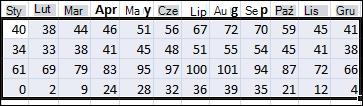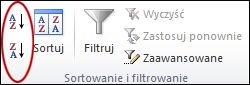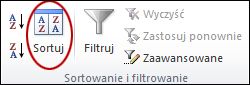Szybki start: sortowanie danych w arkuszu programu Excel
Dotyczy
Sortowanie informacji w arkuszu pozwala zmienić sposób rozmieszczenia danych w celu szybkiego znalezienia wartości. Zakres lub tabelę danych można sortować według jednej lub kilku kolumn danych. Na przykład można posortować listę pracowników według działu, a następnie według nazwiska.
Jak sortować dane w programie Excel?
|
|
Zaznaczanie danych do posortowania Zaznacz zakres danych tabelarycznych, na przykład A1:L5 (wiele wierszy i kolumn) albo C1:C80 (jedna kolumna). Zakres może zawierać pierwszy wiersz nagłówków identyfikujących poszczególne kolumny.
|
|
|
Szybkie i łatwe sortowanie
|
|
|
Sortowanie według określonych kryteriów Za pomocą tej techniki można wybrać kolumnę do sortowania oraz inne kryteria, takie jak czcionka lub kolory komórek.
|